Muiscursor verdwenen op Windows
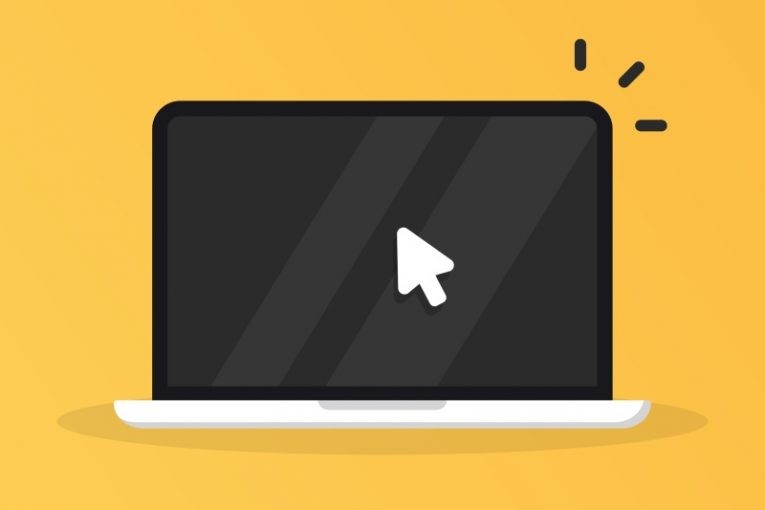
We zijn er zo aan gewend dat onze muis min of meer moeiteloos werkt dat als we muisproblemen tegenkomen, we altijd een beetje verrast worden. Windows is heel gemakkelijk te gebruiken als het gaat om plug-and-play-functionaliteit van USB-apparaten en de meeste muizen die tegenwoordig worden verkocht, gebruiken USB. Er kunnen echter nog steeds gevallen zijn waarin muisproblemen optreden.
Dit artikel geeft u een paar ideeën die u kunt proberen als u plotseling merkt dat uw muiscursor van uw Windows-pc is verdwenen. Meestal is de oplossing relatief eenvoudig, zelfs als u het toetsenbord maar een tijdje nodig heeft.
-
Table of Contents
Controleer of Windows uw muis heeft herkend
Controleer allereerst of Windows de juiste interface met uw muis heeft en het randapparaat van de muis heeft herkend. Open uw startmenu door op de toets met het Windows-logo te drukken, die zich tussen uw Control- en Alt-toetsen bevindt. Zodra het startmenu is geopend, typt u "main.cpl" en drukt u op Enter. Hierdoor worden de instellingen van het Windows-configuratiescherm voor uw muis weergegeven.
U kunt de Tab-toets gebruiken om door actieve elementen binnen het venster te bladeren. Zodra u de tabbladen bovenaan het kleine venster hebt gemarkeerd, gebruikt u de pijltoetsen om door het actieve tabblad te bladeren.
Ga naar het tabblad Hardware en kijk of uw muis daar wordt weergegeven. Controleer de apparaatstatus om te zien of er staat "Dit apparaat werkt correct".
-
Installeer uw muisstuurprogramma opnieuw
Open uw startmenu met de Windows-logotoets, typ vervolgens "devmgmt" en druk op Enter. Hierdoor wordt het venster Apparaatbeheer geopend dat al uw geïnstalleerde hardwareapparaten bevat. Gebruik Tab om opnieuw door actieve items te bladeren en zoek uw muis in de categorie "Muizen en andere aanwijsapparaten". Vouw de categorie uit met de rechterpijltoets.
Nadat u uw muis heeft geselecteerd en deze is gemarkeerd, drukt u op de menutoets op uw toetsenbord. Deze bevindt zich meestal aan de linkerkant van uw rechter Control-toets. Hierdoor wordt het contextmenu van het item geopend dat u normaal gesproken met een rechterklik krijgt.
Gebruik in het contextmenu de pijltjestoetsen om "Apparaat verwijderen" te selecteren. Druk op Enter en wacht tot het stuurprogramma is verwijderd en start vervolgens uw computer opnieuw op. Dit zal Windows dwingen het apparaat te herkennen als een nieuw aangesloten apparaat zonder stuurprogramma en het besturingssysteem zal automatisch een nieuwe, schone stuurprogramma-installatie voor u uitvoeren. Dit is meestal voldoende om eventuele problemen met uw muiscursor op te lossen.
-
Voer de systeembestandscontrole uit
Ten slotte kunt u het geïntegreerde hulpprogramma voor het controleren van systeembestanden in Windows 10 uitvoeren. Hiermee worden integrale systeembestanden gescand en eventuele problemen hiermee opgelost. Om de checker uit te voeren, open je je startmenu opnieuw, typ je "cmd" in en druk je op Enter.
Typ in het tekstterminalvenster "sfc / scannow" en druk op Enter en wacht tot het proces is voltooid.





